
任务1编辑调研报告 相关知识 0 ffice2010简介 微软公司开发的Office2010套装由一系列软件共同组成,它们各司其职,满 足人们实际工作中不同场合的需求。 ◆Word2010可以进行各种文档处理工作; ◆Exce!2010用于制作表格以及分析数据; ◆PowerPoint2010能够制作多媒体幻灯片
任务1 编辑调研报告 ——相关知识 微软公司开发的 Office 2010 套装由一系列软件共同组成,它们各司其职,满 足人们实际工作中不同场合的需求。 ◆Word 2010 可以进行各种文档处理工作; ◆Excel 2010 用于制作表格以及分析数据; ◆PowerPoint 2010 能够制作多媒体幻灯片。 Office 2010 简介
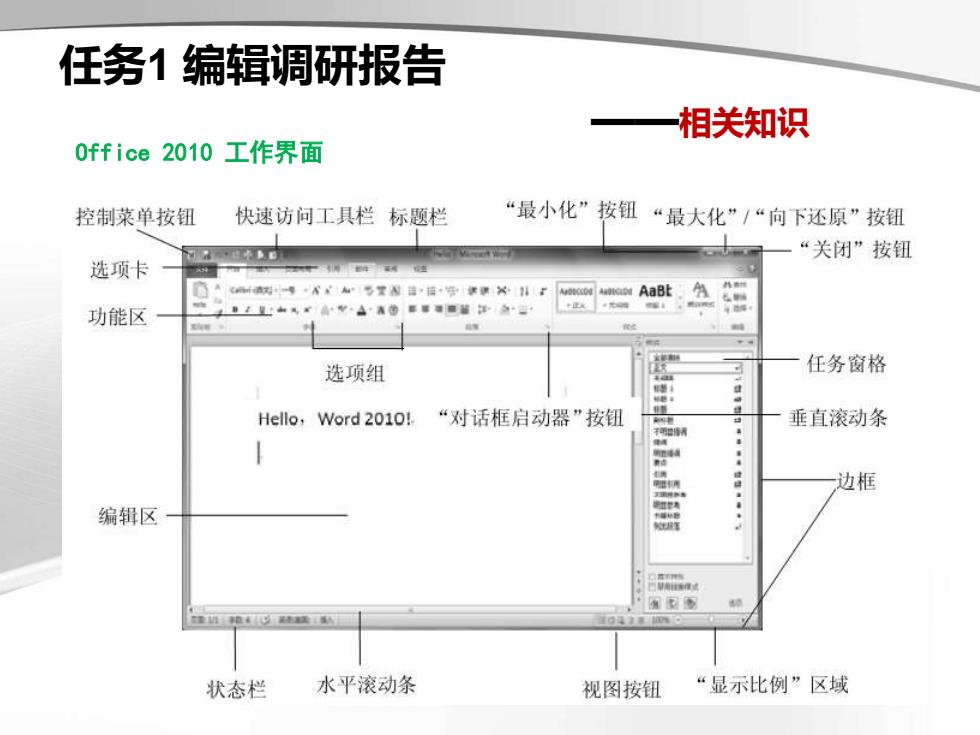
任务1编辑调研报告 相关知识 0 ffice2010工作界面 控制菜单按钮 快速访问工具栏标题栏 “最小化”按钮“最大化”/“向下还原”按钮 “关闭”按钮 选项卡 功能区 二at 选项组 任务窗格 Hello,Word2010!“对话框启动器”按钮 垂直滚动条 边框 编辑区 烟配图 状态栏 水平滚动条 视图按钮 “显示比例”区域
任务1 编辑调研报告 ——相关知识 Office 2010 工作界面
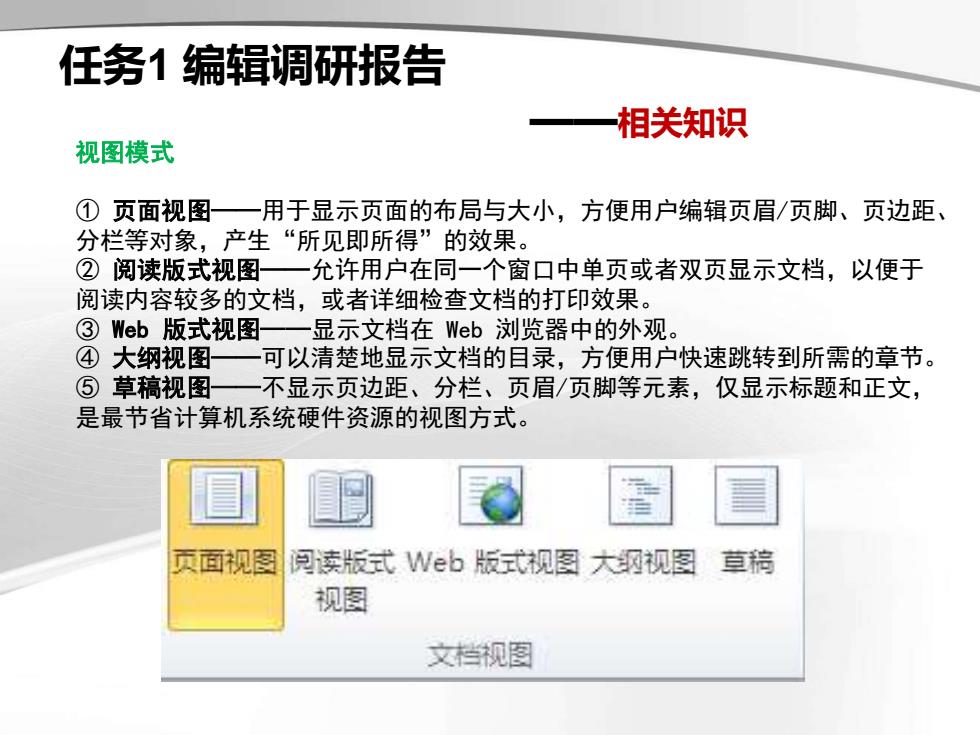
任务1编辑调研报告 相关知识 视图模式 ①页面视图一用于显示页面的布局与大小,方便用户编辑页眉/页脚、页边距、 分栏等对象,产生“所见即所得”的效果。 ②阅读版式视图一允许用户在同一个窗口中单页或者双页显示文档,以便于 阅读内容较多的文档,或者详细检查文档的打印效果。 ③Wb版式视图一一显示文档在Web浏览器中的外观。 ④大纲视图一可以清楚地显示文档的目录,方便用户快速跳转到所需的章节。 ⑤草稿视图—— 不显示页边距、分栏、页眉/页脚等元素,仅显示标题和正文, 是最节省计算机系统硬件资源的视图方式。 页面视图阅读版式Web版式视图大钢视图草稿 视图 文档视图
任务1 编辑调研报告 ——相关知识 视图模式 ① 页面视图——用于显示页面的布局与大小,方便用户编辑页眉/页脚、页边距、 分栏等对象,产生“所见即所得”的效果。 ② 阅读版式视图——允许用户在同一个窗口中单页或者双页显示文档,以便于 阅读内容较多的文档,或者详细检查文档的打印效果。 ③ Web 版式视图——显示文档在 Web 浏览器中的外观。 ④ 大纲视图——可以清楚地显示文档的目录,方便用户快速跳转到所需的章节。 ⑤ 草稿视图——不显示页边距、分栏、页眉/页脚等元素,仅显示标题和正文, 是最节省计算机系统硬件资源的视图方式
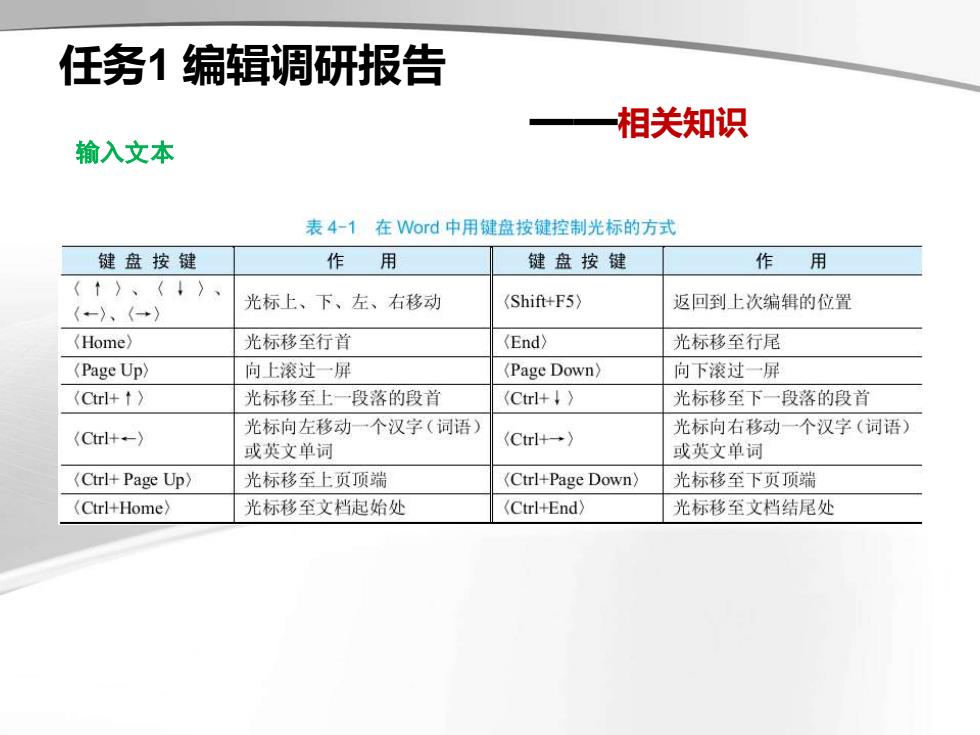
任务1编辑调研报告 相关知识 输入文本 表4-1在Word中用键盘按健控制光标的方式 键盘按键 作用 键盘按键 作用 (↑〉、〈↓〉、 光标上、下、左、右移动 (Shift+F5) (-)、(→) 返回到上次编辑的位置 (Home) 光标移至行首 (End》 光标移至行尾 (Page Up) 向上滚过一屏 (Page Down) 向下滚过一屏 (Cl+↑) 光标移至上一段落的段首 (Ctrl+↓) 光标移至下一段落的段首 (Cl+-〉 光标向左移动一个汉字(词语) 光标向右移动一个汉字(词语) (Crl+→)》 或英文单词 或英文单词 (Ctrl+Page Up) 光标移至上页顶端 (Ctrl+Page Down) 光标移至下页顶端 (Ctrl+Home〉 光标移至文档起始处 (Ctrl+End) 光标移至文档结尾处
任务1 编辑调研报告 ——相关知识 输入文本
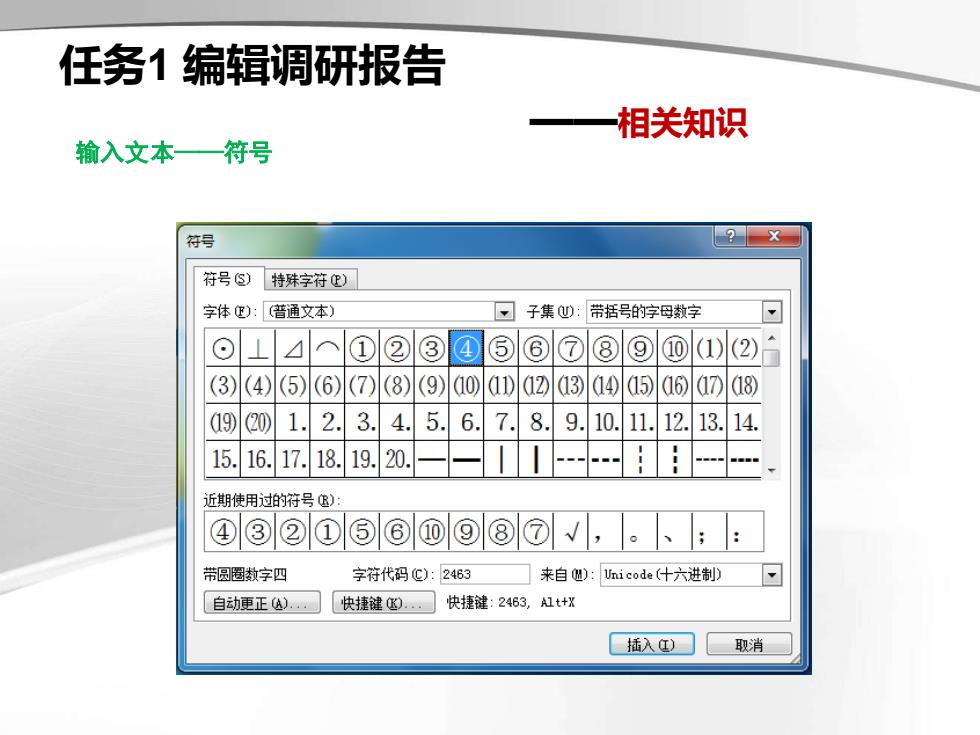
任务1编辑调研报告 相关知识 输入文本一符号 符号 ?x 符号S)特殊字符心) 字体心):普通文本) 同子集妙:带括号的字母数字 ⊙L4⌒①②③④⑤⑥⑦⑧⑨⑩1)2, (3)(4)(5)(6)(7)(8)(9)a0a1)a2)a3140a5a6a7Da8) a9201.2.3.4.5.6.7.8.9.10.11.12.13.14. 15.16.17.18.19.20.— 近期使用过的符号心): ④③②@⑤⑥⑩⑨⑧⑦√,。、:: 带圆圈数字四 字符代码C):2463 来自M):Unicode(什六进制) 自动更正). 快捷键心).□ 快捷键:2463,A1t+X 插入) 取消
任务1 编辑调研报告 ——相关知识 输入文本——符号